在使用Acer笔记本的过程中,我们经常会遇到需要使用U盘启动的情况,例如安装系统或进行系统恢复等。本文将详细介绍如何在Acer笔记本中设置以U盘启动,并提供快速启动系统的方法。
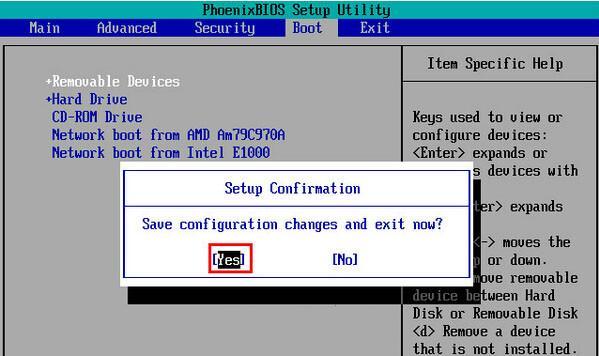
1.检查U盘的可引导性
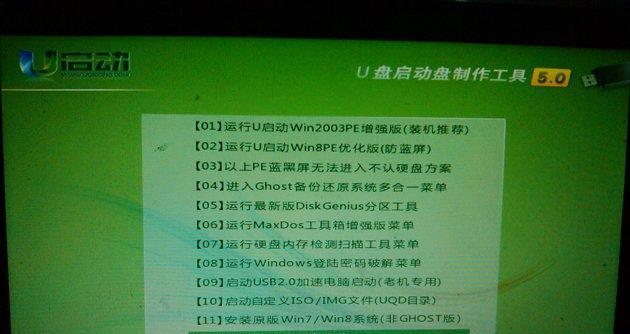
2.进入BIOS设置界面
3.寻找启动选项菜单
4.设置U盘为首选启动设备
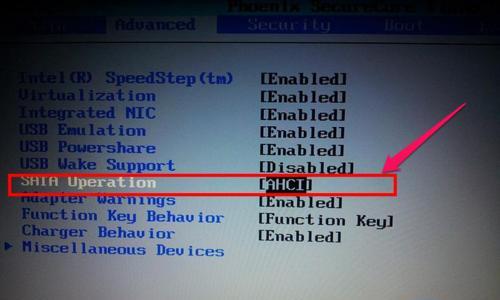
5.保存设置并退出BIOS界面
6.插入U盘,重新启动笔记本
7.进入U盘启动菜单
8.选择U盘启动选项
9.等待系统加载
10.开始安装或恢复系统
11.遇到启动问题时的排查方法
12.确保U盘的可引导性
13.检查BIOS设置是否正确
14.检查U盘是否正常工作
15.寻求专业人员的帮助
1.检查U盘的可引导性:在设置Acer笔记本以U盘启动前,首先要确保使用的U盘是可引导的,即其中包含了可用于启动系统的文件。
2.进入BIOS设置界面:在电脑开机过程中,按下相应的按键(通常是F2或Del键)进入BIOS设置界面。
3.寻找启动选项菜单:在BIOS设置界面中,寻找启动选项菜单,一般会有多个选项,包括硬盘、光驱和U盘等。
4.设置U盘为首选启动设备:选择U盘作为首选启动设备,将其放置在其他设备之前。
5.保存设置并退出BIOS界面:在设置完毕后,按下相应的按键(通常是F10键)保存设置并退出BIOS界面。
6.插入U盘,重新启动笔记本:将预先准备好的U盘插入笔记本的USB接口,并重新启动笔记本。
7.进入U盘启动菜单:笔记本重新启动后,根据提示信息按下相应的按键(通常是F12键)进入U盘启动菜单。
8.选择U盘启动选项:在U盘启动菜单中,选择U盘作为启动选项,并按下回车键确认。
9.等待系统加载:等待片刻,系统将从U盘中加载所需文件,并显示相应的启动界面。
10.开始安装或恢复系统:根据个人需求,选择相应的安装或恢复选项,并按照提示进行操作。
11.遇到启动问题时的排查方法:如果在设置以U盘启动后遇到问题,首先要排除U盘本身的问题。
12.确保U盘的可引导性:再次检查U盘是否包含可引导文件,确认文件完整且没有损坏。
13.检查BIOS设置是否正确:重新进入BIOS设置界面,确保已正确设置U盘为首选启动设备。
14.检查U盘是否正常工作:将U盘插入其他电脑,确认U盘是否能够正常被识别和启动。
15.寻求专业人员的帮助:如果以上方法无法解决问题,建议寻求专业人员的帮助进行进一步排查和修复。
通过本文的介绍,我们了解了如何在Acer笔记本中进行设置以U盘启动,并提供了快速启动系统的方法。在使用过程中遇到问题时,可以根据排查方法逐步检查并解决。希望本文对读者在使用Acer笔记本时能够有所帮助。




